Facebook is een erg nuttig sociaal netwerk, maar het ligt soms niet voor de hand hoe je je account of de applicatie kunt verwijderen van je Google Pixel 3a. Daarom hebben we besloten om deze kleine tutorial te schrijven. We zullen dus stap voor stap bekijken hoe je Facebook permanent kunt verwijderen van je Google Pixel 3a. Ten eerste hoe we de Facebook-app kunnen verwijderen van je Google Pixel 3a. Dan hoe je jouw Facebook-account synchronisatie kunt verwijderen van de telefoon. En ten slotte hoe je jouw Facebook-account kunt verwijderen.
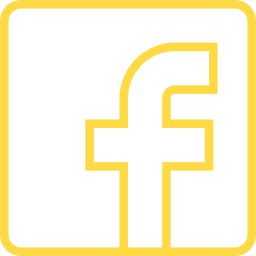
Verwijder de Facebook-app op je Google Pixel 3a
Een van de eerste stappen als je Facebook van je Google Pixel 3a wilt verwijderen is het verwijderen van de app. Om dit te doen, moet je naar het Instellingen-menuvan de Google Pixel 3a gaan en vervolgens naar het tabblad Apps. Je kunt dan de Facebook-app zoeken in de lijst die je te zien krijgt. Klik op de app als je die gevonden hebt en vervolgens op Verwijderen. De applicatie wordt dan verwijderd van jouw Google Pixel 3a.
Verwijder het Facebook-account die op jouw Google Pixel 3a geregistreerd is
Het verwijderen van de Facebook-app van je telefoon is niet voldoende als je alle Facebook-gegevens van je Google Pixel 3a wilt verwijderen. Je moet ook de Facebook-account synchronisatie op je Google Pixel 3a verwijderen. Ga hiervoor naar Instellingen, dan Accounts. Je hoeft alleen maar te klikken op het Facebook-icoon en vervolgens op Verwijderen. Hierdoor wordt het Facebook-account die op jouw Google Pixel 3a geregistreerd is, verwijderd. Dit is iets wat wij je aanraden als je jouw telefoon weggeeft of verkoopt.
Verwijder je Facebook-account van je Google Pixel 3a
Als je de verbinding met Facebook volledig wilt verbreken, kun je jouw account ook permanent verwijderen. Om dit te doen, moet je naar je Facebook gaan en naar de instellingen. Van daaruit kun je jouw profiel verwijderen. Op die manier ben je volledig losgekoppeld van Facebook.

